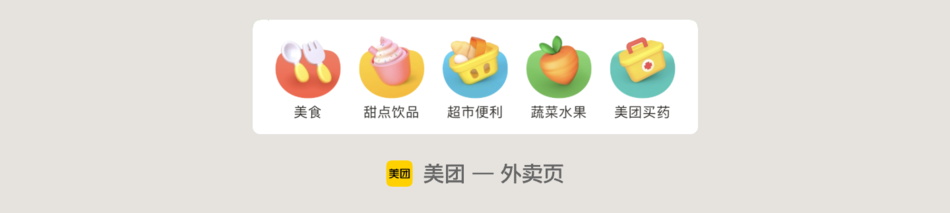新手科普!4个方面帮你快速熟悉UI组件中的「快速入口」

扫一扫 
扫一扫 
扫一扫 
扫一扫 编者按:本文从组件介绍、使用场景、设计要点、样式拓展4个方面,帮你快速熟悉UI组件中的金刚区设计。 上期回顾: 新手科普!4个方面帮你快速熟悉UI组件中的瀑布流编者按:本文从组件介绍、使用场景、设计要点、样式拓展4个方面,帮你快速熟悉UI组件中的瀑布流设计。 阅读文章 >一、组件介绍快速入口 (Quick Links / Quick Access),国内也会用颇具东方特色的「金刚区」来称呼。在一个结构比较复杂的 APP 首页或者主页面中,快速入口往往扮演着功能导航、曝光和引流的运营角色,通常表现为一组有序排列的图形入口。
快速入口不管是位置还是权重都处于页面的中心地带,所以设计时需要格外注意基础和细节。这里我会介绍一些快速入口通用且基础的设计方法,但因为这个组件变化非常多样,所以可能无法面面俱到。诸如更符合页面需要的布局方式,以及图标如何绘制等,这些将是大家需要长期打磨练习的地方。 二、使用场景当一个页面内除开本身需要承载的内容之外,还需置入超过四个功能模块的入口时,我们就可以考虑使用快速入口这个占用空间小,信息密度大且美观的入口展示形式,故而在多数 App 中快速入口集中出现在主页和个人页;而在诸如美团、大众点评等综合性更强的 App 中,下级分类页面也会使用快速入口。 所以总结下来,快速入口大多出现在:首页、下级主页、个人页这三个地方。
快速入口在页面中的地位应该无需赘述,各位用多了 APP 也能总结出它常常出现在主要页面中中间靠上的核心区域。如果有 Banner,则通常会出现在 Banner 下方,如果没有 Banner,则会直接置于标题栏下方。
三、设计要点1. 布局方法 ① 页面内等分 等分的快速入口可以表现为一个 (1~3)行× (4~5)列的矩阵,6 列的也有(起点精选页),但是比较不常见。
设计时我们优先确定每个背景视图的尺寸,如何确定呢?首先是宽度,单个视图的宽度具体是多少其实并不重要,重要的是总宽度,即 390 减去页面两侧边距的大小(边距不固定,根据实际情况设置),再用这个数值除以列数,这就是背景视图的宽度。
高度则需要根据图标和文字区域的总高来确定,例如图标 (包含安全区域或几何背景) 为 44×44pt,文字段 12pt 苹方默认高 17pt,图标和文字之间给 4pt 间距,上下边距 8pt,那么视图的总高就是 44+17+4+8×2=81pt。
当然高度这一项中,上下间距的自主性比较大,你也可以选择留更小或更大的间距来调节矩阵在视觉上的松紧程度,尤其是多行矩阵,更需要注意上下行之间的远近,这会影响观感。总之一切都以设计师预期的视觉效果为准。
② 超范围滚动 尽管大多数等分的入口矩阵同样可以采用多分页滚动的形式 (淘宝、京东),不过我们这里说的超范围滚动则更接近于滚动卡片那种非等分的,会在最右侧边界被裁断的形式,例如网易云、Keep。
在这种布局下,我们需要优先确定图标与图标之间的间距,将它们调整到第一屏有 4 至 5 个,且默认露出下一个图标的一部分。最左侧的图标与其余页面元素左对齐即可。
③ 主副型布局 有些 APP 需要更加明确地区分入口的权重,则会采用强弱对比的主副型入口,主副型入口属于等分的一种,两类入口的背景视图可以不同高且不同宽 (支付宝),也可以同高也高宽 (马蜂窝)。
在实际设计过程中,按照等分的规则各自确定两类入口的背景视图区域即可。 2. 视觉形式 ① 图标 / 文字 我们日常使用的绝大多数 APP 都采用了上图标下文字的视觉形式,这种形式具有更普遍的适用性。
② 卡片形式 之前在瓷片区的文章中有提到过,一些快速入口会像瓷片区一样做成卡片拼贴的样式,指的就是如下图所示的这种视觉形式。
卡片形式的入口对图形设计能力要求颇高,尤其是几个权重最高的入口,由于快速入口只能使用图形来修饰内容,为了匹配这几个入口的权重,设计师往往需要绘制精细度比一般图标更高的插画,所以我并不推荐新手尝试这种样式。 ③ 主副形式 与主副型布局相对应的视觉形式,通常会采用不同类型的图标来表达不同的权重,权重高者往往使用更精细的插画图标,权重低者则使用基础的线性、面性或线面混合图标。
而像支付宝、美团这样的 App,反而使用最简单的线性图标来表达功能之核心,之基础;权重则使用不同的背景色来物理区分。 3. 图标类型 ① 基础渐变 在基础图形上加入了同色相不同明度的渐变,就可以做出一套简单、够用的快速入口图标,尽管不适合风格化强烈的 App 页面,但胜在通用性强,首页、个人页都能采用。
② 几何背景 指的是图标拥有一个圆角矩形或者圆形的纯几何背景,实际图标则一般使用纯色或渐变。这种类型的图标好处是更容易做到视觉大小的统一,并且由于实际图标方面不需要太多的修饰,设计起来也更加简单。
不过几何背景的图标也有进阶的变体,背景上可以做成不规则形状,图标上也能加入更多细节 (甚至 3D),总之能做得非常花哨,例如美团外卖的入口图标:
③ 色彩交叠 因图标中存在重叠的两部分而使得这部分色彩更深。这个类型的图标本质上与渐变没有区别,都是色彩运用的一种手段,只不过交叠类图标使用得比较少见,所以会相对更具辨识度。
④ 扁平插画 在图标中直接使用插画,自由度更高的同时,风格化也更明显,非常有利于品牌风格的塑造,唯一的缺点是对设计师的要求相对偏高。对插画来说,纯扁平或是微渐变都是可以的,前者更易表达场景,后者则往往会有更加立体的观感。
⑤ 玻璃拟态 近年来大火的风格化设计之一,做起来简单却很有视觉效果。特征是图标中的会出现两个上下关系的层级,下层往往采用渐变或纯色的色块,上层图形则会模拟亚克力、云母、磨砂玻璃的质感。具体做法为背景模糊,以及为自身边缘添加高光描边。 近年来越来越多的在主流 App 中出现,例如飞猪、站酷。 实战案例!「毛玻璃拟态」图标的临摹思路与原创技巧这篇文章主要分享怎么做一套毛玻璃拟态图标,以及在这基础上如何发散创意。 阅读文章 >
⑥ 实物图片 实物图片一般多用于电商类 APP,在进行商品分类时会直接采用特征典型的商品,优点是比图标更直观、易辨认,缺点是对图片的要求较高,对视觉大小统一的调整也需要更加细致。
当然,人像也算是实物图片的一种,多用于影视类 App。 除了上述 6 个比较常见的分类,快速入口这个区域的图标还有很多奇特的类型,例如 2.5D 轴测图、文字类、3D 类,甚至多种类型图标混合使用等等。因组件本身的设计开放性极大,几乎没法全部涵盖到。所以图标类型方面的知识,还需要大家自己在工作和学习中慢慢积累。 四、样式拓展1. 自如
自如 APP 的快速入口设计向来别出心裁,值得大家一直放在手机里观察它的设计改版。自如在这一版本中,将 12 个格子其中的两个格子合并成了一个宽格,既强调了这个格子的内容,又让这三行图标发生了一定变化,不至于枯燥。 2. 起点
在快速入口中加入动效听起来是个很多余的做法,因为对这些图标的交互几乎没有观察后续反馈的必要(都直接跳到另一个页面了)。不过起点在这里做了一个动效的示例——在某个你想强调的图标中加入循环动效,可以起到吸引用户注意力的作用。 3. 其他样式
结尾快速入口的组件就介绍到这,后续所有有关组件的介绍都会同步更新! 手机扫一扫,阅读下载更方便˃ʍ˂ |
@版权声明
1、本网站文章、帖子等仅代表作者本人的观点,与本站立场无关。
2、转载或引用本网版权所有之内容须注明“转自(或引自)网”字样,并标明本网网址。
3、本站所有图片和资源来源于用户上传和网络,仅用作展示,如有侵权请联系站长!QQ: 13671295。
最新评论